ちょっとした計算が必要になることは
起業家含めてビジネスマンには多いでしょう。
ところで、その計算はいつも何でやっているでしょうか?
- 計算機を取り出す?
- スマホの計算機アプリを起動する?
- パソコンのウィジェットを使う?
色々方法はあると思うのですが、
ブラウザーでもできちゃうので今日はその紹介です。
どのようにやるかと言うと、、、
アドレスバーに計算式を入れるだけ です。
目次
なぜアドレスバーで計算できるのか?
今回ご紹介するTipsは、実はブラウザーの機能ではありません。
計算を実際に行うのはGoogleの「電卓と単位変換」機能なのです。
◎参考:電卓と単位変換
Googleは検索エンジンがとても優れていることで有名ですが、
他にもその検索技術を使ったサービスをいくつも提供しており、
そのうちの一つが今回ご紹介している電卓機能です。
Googleの電卓機能では、次の4つの機能を使うことができます。
- 算数
- 関数
- 物理定数の値
- 基底変換と代表的な変換
なかなか多機能ではないでしょうか?
電卓機能の使い方
電卓機能を使うのはとても簡単です。
Googleの検索機能を使えれば良いので、
Internet Explorer、Firefox、Google Chromeなど
どのブラウザーであっても構いません。
この例では、標準でアドレスバーに入力した内容を
Googleで検索してくれるGoogle Chromeを使ってみました。
◎計算結果を表示させているところ
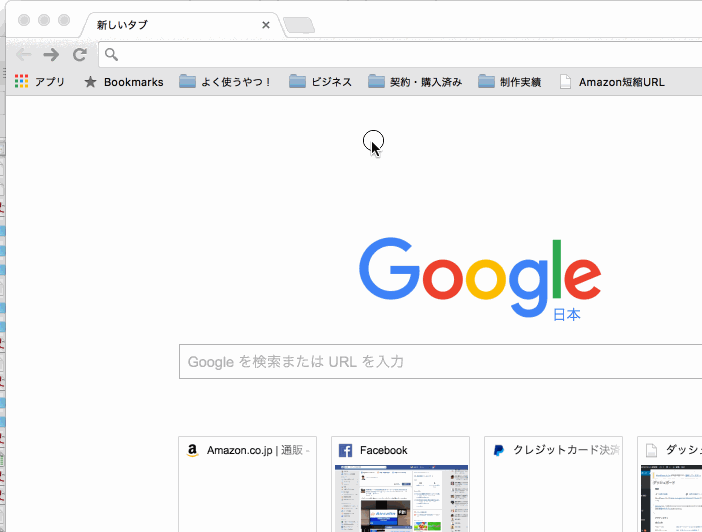
いかがでしょうか?
「3*10+2=」と入力すると、
その下のサジェスチョン(提案)の「=」部分に
計算結果が表示されていますね。
先述したとおり関数や定数なども使えますので、
「sqrt(100)=」や「2*pi=」なども計算してくれますよ。
電卓画面もあります
検索のサジェスチョン(提案)に出す以外に、
電卓の画面そのものを表示させることもできます。
◎Googleの電卓画面
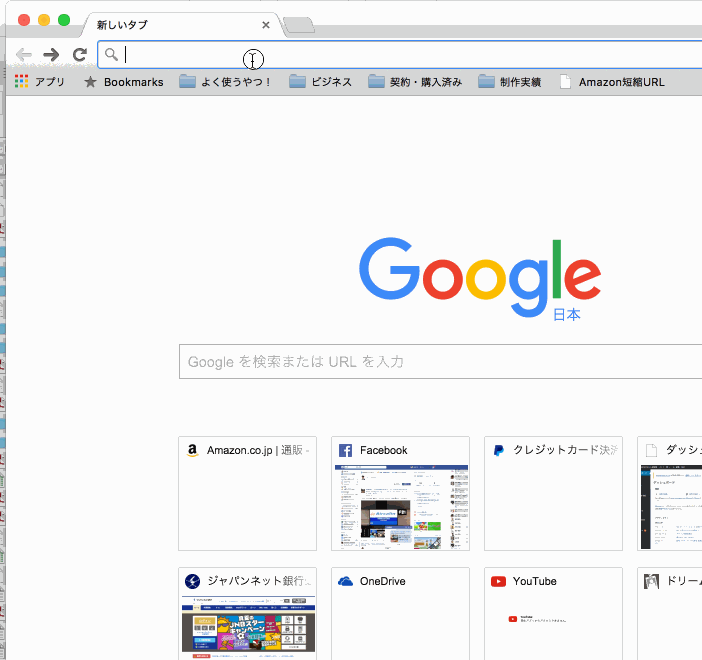
いかがでしょう?
タブレットなど、タッチパネルタイプであれば
まさに電卓として使えるのではないでしょうか?
計算式を入力したあと、検索を実行しても表示されますよ。
グラフを表示する機能もある
電卓に関連する機能として、
グラフを描画する機能 も持っています。
◎数式からグラフを作成した画面
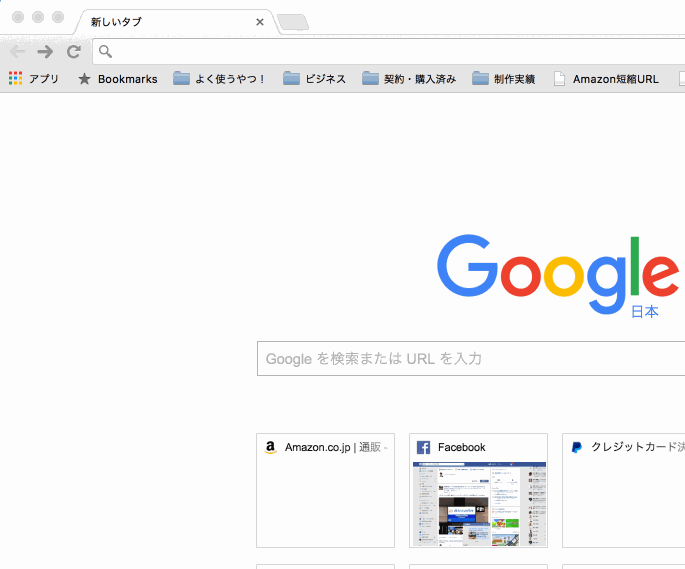
「y=2x-3,y=-x^2+20」という
2つの数式を同時に表示させてみました。
関数を伴った複雑な数式でもグラフ化してくれますよ。
数学が苦手な人にも良いですね(笑)
まとめ
今回のポイントをまとめます。
- アドレスバーを使って計算することができる
- Googleの電卓機能を使っている
- グラフを表示する機能がある
いかがでしたでしょうか?
普段から手元に計算機を置いている方は
それほど多くは無いのではないかと思います。
ちょっと計算したいだけのために
あらかじめアプリを用意しておかなくても、
今回ご紹介した方法であれば簡単で楽ですね。
しかも計算結果は検索履歴としても残るというおまけ付き!(笑)
目的の情報にたどり着くには検索テクニックが大事ですね。
しかし、見つけた情報があなたに合ったものかどうかは別問題。
そんな面倒を無くすには、弊社の相談サービスをご利用ください。
ITコンサルティング サービス
→ https://old.dreamhive.co.jp/business/consulting
※初回無料相談(90分3万円相当)サービス中です